c盘空间清理,c盘莫名其妙满了怎么办?
可以清理c盘,解决c盘空间不足问题。【解决办法】c盘空间清理:
1、运用磁盘清理软件清理C盘,大约可为C盘释放50M-800M空间。
2、关闭休眠功能,在开始菜单的运行里输入 powercfg -h off 指令,关闭休眠,此文件实际大小和物理内存是一样的,大约可以为C盘释放1-3G的空间。
3、设置虚拟内存: 计算机属性>高级系统设置>设置(性能)>高级选项卡>更改(虚拟内存),将C盘设置为无分页文件,然后把D盘设置成系统管理的大小即可,更改后只有按“设置”按钮才能生效,最后重启便完成了设置,此文件默认为物理内存的1.5倍,大约可为C盘释放2-4G的空间。
4、删除自动备份文件,运行cmd程序(在“开始–>程序–>附件”中),鼠标右键选择“以管理员身份运行”;然后,命令行输入 rd/S/Q c:WINDOWS.OLD ,提示确认是否删除目标文件夹,输入y然后回车即可。WINDOWS.OLD为系统的备份文件,时间越久就越大,超过10G都是很正常的。大约可为C盘释放3G以上空间。
5、把C盘的软件清理一下,没用的通过控制面板——程序和功能删除掉,大约可为C盘释放50M以上的空间。
6、在完成了C盘瘦身以后,记得要保持良好的习惯,例如:桌面不要放过多的东西、定期为C盘等分区进行磁盘碎片整理。C盘其他可以删除的文件。1、C:\Documents and settings\用户名\Local settings\temp\下的所有文件可以删。2、C:\Documents and setting\用户名\cookies\所有文件可以删。3、C:\Documents and settings\用户名\Local settings\temporary internet Files\下所有文件(页面文件)可以删。4、C:\Documents and settings\用户名\Local settings\Histoy\下的所有文件(历史记录)可以删。5、C:\Documents and settings\用户名\Recent\下的所有文件(最近浏览文件的快捷方式)可以删。6、C:\WINDOWS\Temp\下的所有文件(临时文件)可以删(c盘哪些文件可以删除)。
7、C:\WINDOWS\ServicePackFiles\ 下的所有文件(升级后的备份文件)可以删。
8、C:\WINDOWS\SoftWareDistribution\download\ 下的文件可以删。
9、C:\WINDOWS\System32\dllcache\下dll文档,这是备用的dll文档。
10、C:\WINDOWS\driver cache\i386\下的(硬件的备份文件)可以删。
11、如果进行了windows updade升级那么C:\windows\以下$u开头的隐藏文件都可以删除。
电脑C盘空间小,该如何挽救?
既然你在这样问,应该是想不重装系统、不重新分区、不丢失数据的前提下把C盘扩大吧?
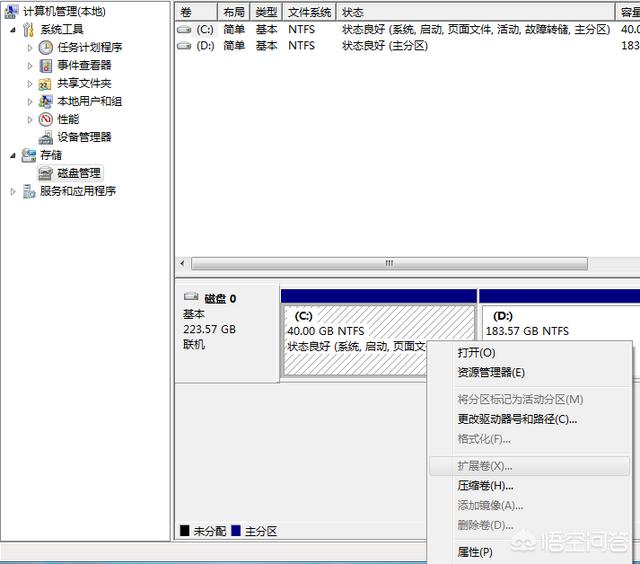
这样的方法其实有很多种,我在这里例举2种最常用的方法。

1、当C盘和D盘分区类型相同时,可以右击(Win7是计算机、Win8是这台电脑、Win10是此电脑),选择管理–磁盘管理–右击C盘–扩展卷,在弹出来窗口中输入需要的数字,这样可以把D盘的部分空间调整到C盘,达到扩大C盘的目的,见图1。


不过目前大多都是把C盘和D盘都设置为主分区的,这种方式可能行不通,那么就需要第二类方法。
2、使用专业分区软件进行无损分区调整,这类软件有好几个,比如分区魔术师、Acronis Disk Director、Ubuntu、傲梅分区助手等。这里以界面最友好最简洁的傲梅分区助手为举例,见图234。
















